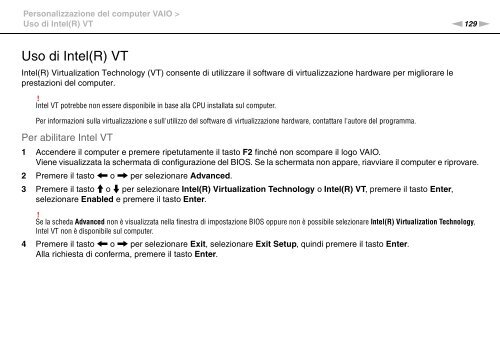Sony VPCSB1C5E - VPCSB1C5E Mode d'emploi Italien
Sony VPCSB1C5E - VPCSB1C5E Mode d'emploi Italien
Sony VPCSB1C5E - VPCSB1C5E Mode d'emploi Italien
You also want an ePaper? Increase the reach of your titles
YUMPU automatically turns print PDFs into web optimized ePapers that Google loves.
Personalizzazione del computer VAIO ><br />
Uso di Intel(R) VT<br />
n129<br />
N<br />
Uso di Intel(R) VT<br />
Intel(R) Virtualization Technology (VT) consente di utilizzare il software di virtualizzazione hardware per migliorare le<br />
prestazioni del computer.<br />
!<br />
Intel VT potrebbe non essere disponibile in base alla CPU installata sul computer.<br />
Per informazioni sulla virtualizzazione e sull'utilizzo del software di virtualizzazione hardware, contattare l'autore del programma.<br />
Per abilitare Intel VT<br />
1 Accendere il computer e premere ripetutamente il tasto F2 finché non scompare il logo VAIO.<br />
Viene visualizzata la schermata di configurazione del BIOS. Se la schermata non appare, riavviare il computer e riprovare.<br />
2 Premere il tasto < o , per selezionare Advanced.<br />
3 Premere il tasto M o m per selezionare Intel(R) Virtualization Technology o Intel(R) VT, premere il tasto Enter,<br />
selezionare Enabled e premere il tasto Enter.<br />
!<br />
Se la scheda Advanced non è visualizzata nella finestra di impostazione BIOS oppure non è possibile selezionare Intel(R) Virtualization Technology,<br />
Intel VT non è disponibile sul computer.<br />
4 Premere il tasto < o , per selezionare Exit, selezionare Exit Setup, quindi premere il tasto Enter.<br />
Alla richiesta di conferma, premere il tasto Enter.